
Panduan komprehensif tentang cara mengatur server khusus Valheim, cara mengundang teman, serta cara meng -host dunia lain.
Menyiapkan server khusus Valheim bisa menjadi proses yang sulit. Ada banyak langkah dan banyak tempat di mana ada sesuatu yang salah. Namun, jika Anda ingin menghindari membayar seseorang berlangganan bulanan hanya untuk meng -host server, maka mengatur sendiri adalah ide yang bagus. Bertujuan berikut untuk menjadi panduan komprehensif yang seharusnya (mudah -mudahan) menjawab semua pertanyaan yang Anda miliki tentang membuat pengaturan server khusus Valheim.
Siapkan server khusus Valheim
Sebelum Anda mulai, pastikan Anda memiliki semacam alat pengeditan notepad sepertiNotepad ++dan bahwa Anda telah mengaktifkan kemampuan untuk mengedit jenis ekstensi file. Anda dapat mengaktifkan ekstensi file dengan mengklik tampilan di Windows File Explorer dan kemudian memeriksa kotak yang berbunyiEkstensi Nama File. Berikut adalah gambaran luas dari langkah -langkah yang harus Anda ambil untuk mengatur server khusus Valheim:
- Maju portmelalui router Anda (port 2456, 2457, dan 2458)
- Unduh server khusus Valheim (melaluiPerpustakaan SteamatauSteamcmd)
- Edit file di server khusus Valheimdengan nama server, nama dunia, dan kata sandi
- Tambahkan alamat IP internal Anda keDaftar Server SteamJadi Anda dapat bergabung dengan server Anda sendiri
- MemilikiTeman Bergabung dengan Server Andadengan memasukkan alamat IP eksternal Anda ke dalam daftar server Steam
- Bergabunglah dengan server khusus Valheim dan kemudian, jika perlu,Memecahkan masalah apa pun
Port Valheim untuk maju
Hal pertama yang perlu Anda lakukan adalah meneruskan port yang benar. Ini memungkinkan teman Anda untuk terhubung secara eksternal ke server khusus Valheim Anda. Bergantung pada router dan pengaturan Anda, ini akan berbeda untuk semua orang. Temukan router AndaPortforward.comdan ikuti langkah -langkah untuk meneruskan port berikut:2456, 2457, dan 2458. Bergantung pada pengaturan Anda, Anda mungkin dapat meneruskan berbagai port dengan memasukkan:2456-2458. Anda seharusnya hanya membutuhkannya untuk menjadi protokol UDP.
Perlu juga dicatat bahwa Anda perlu menentukan ke router Anda yang ada di jaringan Anda yang akan menjadi hosting server dengan memilih alamat IP internal mesin. Anda dapat menemukan IP internal PC Anda dengan membuka prompt perintah dan mengetik IPConfig dan menekan enter. Alamat IP internal PC Anda terdaftar di samping alamat IPv4. Bergantung pada router Anda, nama mesin Anda mungkin muncul alih -alih alamat IP -nya. Anda dapat memeriksa nama PC Anda dengan mencari "tentang PC Anda" di Windows dan mencari "nama perangkat" di bawah "spesifikasi perangkat".
Unduh server khusus Valheim melalui Steam Library
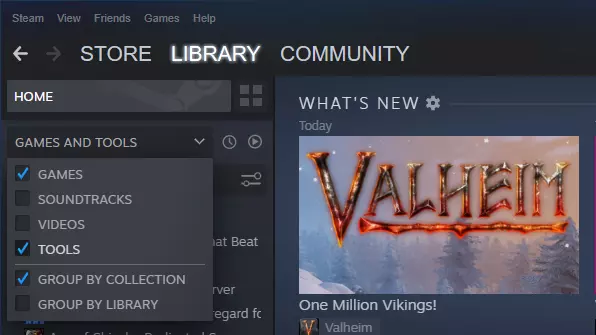
Cara pertama Anda dapat memperoleh server khusus Valheim adalah langsung dari perpustakaan Steam Anda. Ini adalah metode yang baik bagi mereka yang tidak ingin menggunakan SteamCMD (lebih lanjut tentang itu di bagian selanjutnya).
- Buka uap
- Pergi ke perpustakaan
- Di kotak dropdown di kiri atas, pastikan alat dipilih
- Cari server khusus Valheim dan pilih
- Klik Instal
Ini akan menginstal server khusus Valheim. Pada titik ini, Anda harus mengedit beberapa file untuk benar -benar mengatur server agar teman Anda bergabung.
Untuk menemukan file -file lokal ini, lakukan yang berikut:
- Buka uap
- Pergi ke perpustakaan
- Klik kanan Valheim Dedicated Server, Pilih Kelola, dan kemudian telusuri file lokal
Anda sekarang akan melihat folder server khusus Valheim Anda dengan beberapa file, termasuk .pdf dari pengembang, valheim_server.exe (Anda tidak akan menggunakan ini), dan start_headless_server.bat (ini penting). Sekarang, Anda perlu mengedit beberapa file untuk mengatur server dengan benar. Tapi pertama -tama, saya akan membahas cara mengunduh server khusus Valheim menggunakan SteamCMD atau Anda dapat lewati langsung keMengedit file server khusus Valheimbagian di bawah ini.
Unduh server khusus Valheim melalui SteamCMD
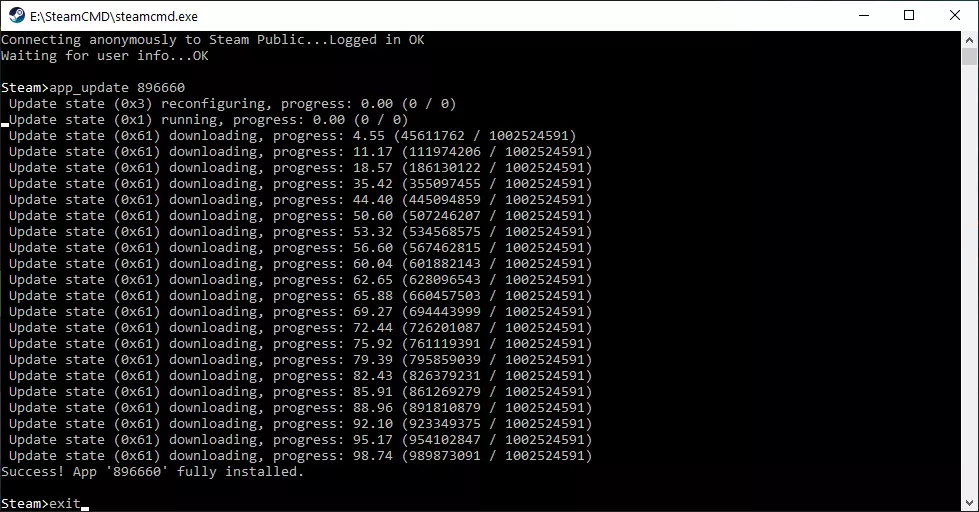
Cara lain untuk mengatur server khusus Valheim Anda adalah dengan menggunakan SteamCMD. Anda bisaUnduh SteamCMDDari situs pengembang perangkat lunak Valve. Ini adalah versi steam baris perintah Valve. Ini akan digunakan untuk mengunduh, memperbarui, dan membuat server khusus Valheim Anda.
Kredit untuk Pengguna SteamLegum Gastonuntuk beberapa informasi berikut.
Ekstrak isi folder zip ke tempat yang Anda inginkan untuk disimpan. Ini bisa di mana saja di PC Anda.
Buat file .bat di folder SteamCMD Andaupdate.bat. Untuk melakukan ini, buat dokumen teks baru dan judulnya update.bat. Ini harus berubah dari ikon notepad normal menjadi ikon dengan beberapa gigi. Klik kanan file .bat dan pilih Edit dengan Notepad ++. Salin dalam kode berikut:C:\Users\USERNAME\Desktop\SteamCMD\steamcmd +login anonymous +force_install_dir C:\Valheim +app_update 896660 validate +exit
Anda perlu berubahC:\Users\USERNAME\Desktop\SteamCMD\steamcmdke mana pun Anda mengekstraksi steamcmd. Misalnya:E:\SteamCMD\steamcmd
Mengubah+force_install_dir C:\ValheimDi mana pun Anda ingin menginstal server. Misalnya:+force_install_dir E:\Valheim_servers
Simpan file Notepad ++ dan tutup. Sekarang, klik dua kali file update.bat. Ini akan menjalankan skrip yang akan mengunduh server khusus Valheim dan menginstalnya di mana pun Anda menentukan dalam kode di atas. Berikan ini beberapa menit karena harus diunduh dan kemudian memperbarui program. Setelah selesai, Anda dapat mengetik keluar dan menekan ENTER untuk menutup SteamCMD.
Potong file update.bat dan tempel di dalam folder server khusus Valheim Anda. Folder ini ditemukan di mana pun Anda mengarahkannya untuk menginstal pada kode di atas. File Update.bat akan digunakan untuk memperbarui server setiap kali pengembang merilis pembaruan. Sekarang, apakah Anda mengunduh server khusus Valheim menggunakan SteamCMD atau melalui perpustakaan Steam Anda, Anda harus melakukan langkah selanjutnya.
Mengedit file server khusus Valheim
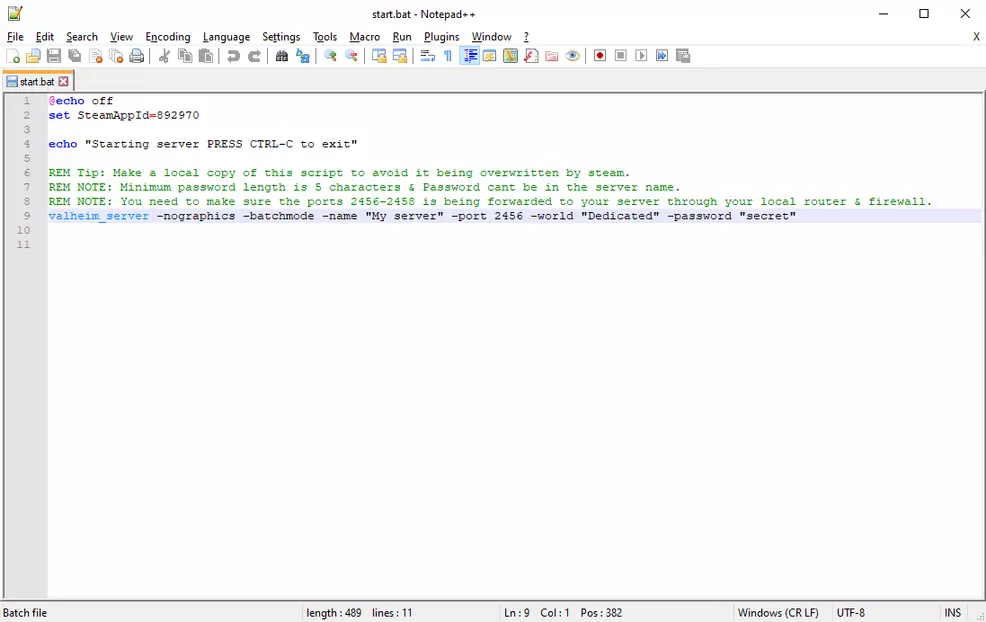
Apakah Anda menggunakan SteamCMD untuk mengatur server khusus Valheim Anda atau mengunduhnya melalui perpustakaan Steam Anda, Anda sekarang perlu memulai proses mengedit parameter peluncuran server Anda.
Mulailah dengan membuat salinan file start_headless_server.bat dan mengganti nama menjadi start.bat. Ini akan melestarikan file asli.
Klik kanan start.bat dan pilih Edit dengan Notepad ++. Anda akan melihat kode berikut. Anda perlu mengedit bagian -bagian pada baris Valheim_Server (baris 9) yang diberi label "server saya", "khusus", dan "rahasia" di bawah ini. Ubah kata -kata dalam tanda kutip.
@echo offset SteamAppId=892970
echo "Starting server PRESS CTRL-C to exit"
REM Tip: Make a local copy of this script to avoid it being overwritten by steam.REM NOTE: Minimum password length is 5 characters & Password cant be in the server name.REM NOTE: You need to make sure the ports 2456-2458 is being forwarded to your server through your local router & firewall.valheim_server -nographics -batchmode -name "My server" -port 2456 -world "Dedicated" -password "secret"
Apa yang Anda pilih untuk -World bukanlah apa yang akan dilihat orang ketika mencoba bergabung dengan server. Sebaliknya, -name adalah bagaimana itu akan muncul di daftar server. Pilih sesuatu yang akan Anda ingat dan sebaliknya sesuai untuk server Anda. Nama -World adalah apa yang dapat Anda gunakan untuk meluncurkan dunia mana pun yang telah Anda buat di SinglePlayer atau dunia yang sebelumnya Anda hosting menggunakan hosting server dalam game, atau bahkan dunia yang telah dikirim teman Anda kepada Anda (lebih lanjut tentang itu di bawah). Setelah selesai, itu akan terlihat seperti ini:valheim_server -nographics -batchmode -name "Sam's Awesome Server" -port 2456 -world "Valhalla" -password "CleverPassword"
Anda juga harus membuat kata sandi untuk server khusus Valheim Anda. Kata sandi tidak dapat ada di server atau nama dunia dan harus lima karakter. Saya merekomendasikan membuat semua entri unik, artinya, membuat -name dan -world berbeda juga.
Saat semua perubahan dilakukan, simpan file dan tutup notepad ++.
Klik dua kali start.bat untuk mulai menyiapkan server khusus Valheim. Anda akan melihat kotak prompt perintah muncul dan mulai menggulir dengan teks. Pembuatan server akan selesai saat Anda lihatServer game terhubung. Proses ini mungkin membutuhkan waktu beberapa saat tergantung pada mesin Anda.
Pada titik ini, Anda dan teman Anda perlu menambahkan server Anda ke daftar server Steam. Proses ini dapat menyebabkan beberapa masalah, jadi mempersenjatai diri Anda dengan peringatan itu.
Tambahkan server khusus Valheim Anda ke daftar server Steam
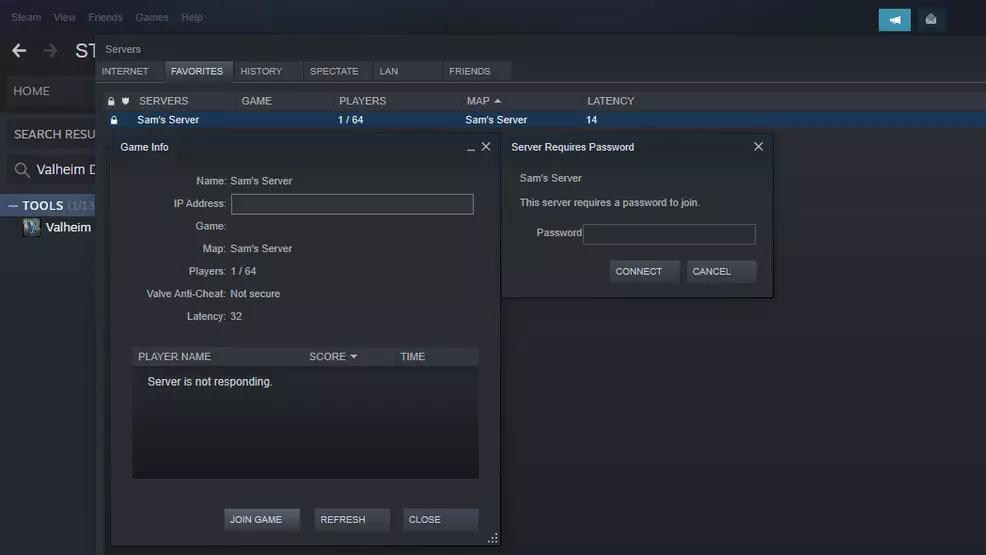
Sebelum Anda memulai bagian ini, pastikan server khusus Valheim Anda berjalan dengan mengklik dua kali start.bat yang Anda buat. Tunggu teks yang terhubung dengan server game muncul. Sekarang, bagian ini berbeda tergantung pada apakah Anda hosting server di mesin Anda atau mencoba bergabung dengan server orang lain di rumah yang berbeda (yang terakhir ini terdaftar lebih jauh di bawah).
Buka uap dan pilih tampilan dan kemudian server. Ini akan membuka kotak dialog baru di mana Anda dapat menelusuri berbagai server di seluruh uap.
Pilih tab Favorit. Di sinilah Anda perlu menambahkan alamat IP mesin Anda diikuti oleh port yang Anda gunakan. Ini adalah port yang sama yang tercantum dalam file start.bat yang Anda edit. Port default adalah 2456.
Klik kanan di dalam tab favorit dan pilihTambahkan Server dengan Alamat IPatau dengan mengklikTambahkan serverdi kanan bawah. Di kotak baru ini, masukkan alamat IP internal Anda diikuti oleh usus besar (:) dan kemudian port yang Anda gunakan di start.bat. Anda harus memiliki sesuatu yang terlihat seperti ini: 192.168.1.7:2456
Anda dapat menemukan alamat IP internal Anda dengan membuka prompt perintah (Cari CMD di Windows atau ketik prompt perintah) dan mengetikipconfigdan memukul masuk. Alamat IP internal Anda terdaftar di samping alamat IPv4 dan mungkin sesuatu seperti ini: 192.168.1.7.
Alamat IP internal ini adalah apa yang akan Anda gunakan untuk terhubung ke server Anda sendiri.Ini juga alamat IP siapa pun di jaringan rumah Anda akan digunakan untuk terhubung ke server Anda.Mereka akan melakukan hal yang sama persis: Menambahkan alamat IP ke daftar server Steam di bawah "favorit" bersama dengan port yang benar.
Untuk bergabung dengan server, klik dua kali server dan masukkan kata sandi yang ditentukan di start.bat. Anda harus memasukkan kata sandi lagi saat Valheim diluncurkan. Jika server tidak muncul, menghilang, atau tidak akan membiarkan Anda bergabung, periksaBagian Pemecahan Masalahdi bawah.
Cara memasukkan teman ke server khusus valheim Anda
Bagi mereka yang ingin bermain dengan teman -teman yang tidak berada di jaringan yang sama dengan di mana server khusus Valheim di -host, mereka perlu terhubung melalui alamat IP yang berbeda. Misalnya, jika Anda hosting server dan pasangan Anda di kota lain ingin bermain, mereka tidak akan menggunakan IP internal Anda, mereka harus menggunakanIP eksternal Anda.
Untuk mendapatkan IP eksternal Anda, cukup google "apa IP saya" dan itu akan terdaftar di atas sebagai "alamat IP publik Anda". Mungkin terlihat seperti ini: 123.456.789.101
Sekarang, ambil alamat IP eksternal ini dan tambahkan pada port yang Anda daftarkan di file start.bat. Secara default, ini adalah 2456. Ini akan memberi Anda garis seperti:123.456.789.101:2456
Sekarang, minta teman Anda (atau Anda, jika Anda mencoba bergabung dengan server seseorang) Buka Steam, pilih View, dan klik Server. Di layar ini, pilihTambahkan servertombol dan masukkan IP eksternal, usus besar (:) dan port yang benar. Seharusnya tidak ada ruang. Seharusnya terlihat seperti contoh di atas.
Ingat, jika teman Anda berada pada koneksi yang sama seperti Anda (di rumah Anda), maka mereka harus bergabung menggunakan alamat IP internal Anda. Ini tercantum di atas dalam "Tambahkan server khusus Valheim Anda ke daftar server Steam" bagian.
Anda akan melihat alamat IP ditambahkan ke daftar favorit. Sekarang, Anda dapat bergabung dengan mengklik dua kali server dan memasukkan kata sandi yang tercantum di start.bat. Masukkan kata sandi lagi saat Valheim diluncurkan dan Anda telah memilih karakter Anda.
Jika ini tidak berhasil, teman Anda mungkin dapat mencari server Anda menggunakan fungsi pencarian dalam game. Mereka perlu memeriksa "komunitas" bukan "teman". Masukkan bagian pertama dari nama server untuk membantu memperbaiki hasil pencarian.
Server khusus valheim tidak muncul
TerkadangValheim Dedicated Server tidak akan munculAtau mungkin dikatakan <tidak merespons> di bawah kolom game. Sepertinya ini selalu terjadi. Pertama, Anda mungkin perlu memberi uap beberapa menit. Untuk beberapa alasan, menunggu 5 menit dapat menyelesaikan masalah.
Atau, yang dapat Anda lakukan adalah mengklik tab lain (seperti riwayat atau teman) kemudian klik kembali ke favorit - Anda mungkin melihat server Anda berkedip di layar sebelum menghilang. Klik dua kali sebelum menghilang.
Kotak dialog akan muncul meminta kata sandi. Masukkan kata sandi yang Anda tentukan di start.bat dan klik sambungkan. Valheim harus diluncurkan dan Anda harus memilih karakter Anda. Anda kemudian akan diminta kata sandi untuk kedua kalinya.
Proses ini sama apakah Anda mencoba bergabung dengan server Anda sendiri di jaringan Anda sendiri atau untuk seseorang yang mencoba bergabung dengan server di jaringan eksternal.
Seperti disebutkan di atas, jika Anda tidak dapat bergabung melalui Steam, Anda dapat mencoba mencari menggunakan pencarian server dalam game Valheim. Pastikan untuk memeriksa "komunitas" bukan "teman". Ketik bagian pertama dari nama server untuk membantu memperbaiki hasil.
Pemecahan masalah server khusus Valheim
Seperti halnya semua hal yang berkaitan dengan pengaturan server, kadang -kadang Anda dapat mengalami masalah. Berikut adalah beberapa solusi yang menurut saya bermanfaat yang dapat menyelesaikan masalah yang Anda alami. Jika ini tidak membantu, buat akun dan beri tahu saya apa masalah Anda di utas cerewet di bawah ini dan saya akan berusaha untuk membantu. Jika Anda telah menemukan beberapa solusi secara online, beri tahu saya dan saya akan memperbarui panduan ini dengan informasi berguna lainnya!
Salah satu perbaikan potensial adalah mengubah port yang tercantum di file start.bat. Secara default, port ini adalah 2456 tetapi dapat diubah menjadi 2457 atau 2458, asalkan semuanya telah diteruskan dengan benar di router Anda. Anda kemudian perlu memastikan perubahan port ini tercermin dalam daftar STEAM Server di mana Anda memasukkan alamat IP Anda.
Perbaikan lain adalah memastikan bahwa Valheim telah diizinkan akses melalui Windows Defender Firewall:
- Cari Windows Defender Firewall dan buka
- Pilih Izinkan aplikasi atau fitur melalui Windows Defender Firewall
- Klik Ubah Pengaturan
- Pastikan semua contoh Valheim memeriksakan kotak pribadi dan publik
- Klik oke untuk menyelesaikannya
Anda mungkin juga perlu memastikan port melewati firewall Windows Anda. Ini dapat dilakukan dari dalam pengaturan lanjutan Firewall Windows Defender:
- Cari Windows Defender Firewall dan buka
- Pilih Pengaturan Lanjutan
- Pilih aturan masuk
- Pilih aturan baru…
- Pilih Port
- Pilih UDP dan port lokal tertentu dan Jenis: 2456-2458
- Pilih Izinkan Koneksi
- Periksa ketiga kotak untuk domain, pribadi, dan publik
- Masukkan nama untuk aturan baru (Valheim) dan deskripsi jika Anda mau dan klik finish
Cara meng -host dunia lain di server khusus valheim Anda
Dimungkinkan untuk menjadi tuan rumah dunia yang telah Anda ciptakan di pemain tunggal, dunia yang dibuat menggunakan sistem penciptaan multipemain dalam game, dan bahkan dunia yang telah diciptakan teman-teman Anda dan Anda bermain. Prosesnya sederhana dan hanya membutuhkan memindahkan beberapa file di sekitar dan mengubah nama di server Anda start.bat file.
Untuk melakukan ini, Anda perlu menemukan file dunia Valheim Anda. Ini ditemukan di dalam lokasi AppData di PC Anda, bukan di dalam folder Game Steam Valheim. Untuk menemukan lokasi ini, cari % appData % di kotak pencarian di toolbar windows Anda atau dengan membuka run dan mengetiknya ke dalamnya.
Ini akan membuka folder roaming di dalam AppData. Kembali dari folder ini dan ikuti jalur ini untuk menemukan dunia Valheim Anda menghemat:AppData\LocalLow\IronGate\Valheim\worlds
Di sini Anda harus melihat semua dunia yang telah Anda ciptakan di Valheim. Akan ada file .db dan .fwl. Untuk meng -host salah satu dari dunia ini di server Anda, lakukan hal berikut:
- Klik kanan file start.bat dan pilih Edit dengan Notepad ++
- Ubah -dunia ke judul dunia di dalam folder dunia yang ingin Anda host
- Simpan dan Tutup Notepad ++
- Klik dua kali file start.bat
Dengan hanya mengubah parameter -World, Anda mengarahkan server untuk menjemput dunia yang cocok dengan nama itu.
Ini juga berguna dalam menyelenggarakan dunia teman yang telah mereka ciptakan. Namun, Anda harus meminta teman Anda mengirimi Anda dua file (.db dan .fwl), baik melalui email, Google Drive, Dropbox atau FTP lainnya. Simpan file di dalam folder dunia dan kemudian edit file start.bat seperti di atas.
Tentu saja ada banyak hal untuk dibahas saat menyiapkan server khusus Valheim. Mudah -mudahan, hal di atas telah memastikan server Anda berjalan dan berjalan, dan teman -teman dapat bergabung dengan Anda untuk petualangan di 10thdunia. Jika Anda memiliki masalah atau mencatat kesalahan apa pun, beri tahu saya di utas cerewet di bawah ini. Sementara itu, lihatlah kamiValheim Guides and WalkthroughsHalaman untuk artikel yang lebih bermanfaat.
Berasal dari tanah di bawah, Sam Chandler membawa sedikit bakat belahan bumi selatan ke pekerjaannya. Setelah memantul di beberapa universitas, mengamankan gelar sarjana, dan memasuki industri video game, dia menemukan keluarga barunya di sini di Shacknews sebagai kepala pemandu. Tidak ada yang lebih dia cintai selain membuat panduan yang akan membantu seseorang. Jika Anda membutuhkan bantuan dengan panduan, atau perhatikan sesuatu yang tidak beres, Anda dapat mengirim pesan kepadanya di x:@Samuelchandler




